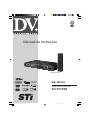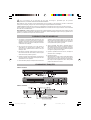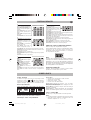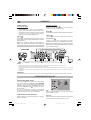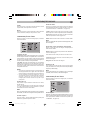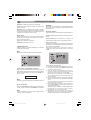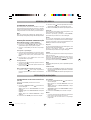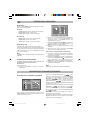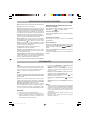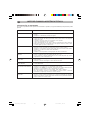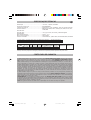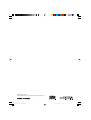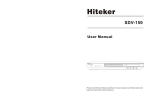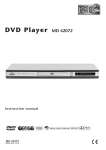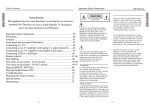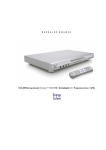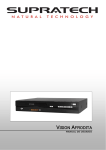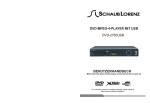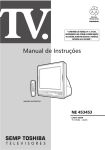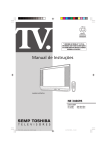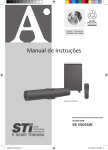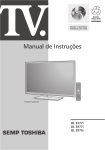Download Manual de Instruções
Transcript
Manual de Instruções IMAGEM ILUSTRATIVA NE: 346141 DIGITAL VIDEO DISC PLAYER SD 9070SR SD9070SR_346141.pmd 1 30/09/2009, 14:59 A gora você dispõe de um aparelho da mais alta tecnologia e qualidade que um produto 2 poderia ter; um DIGITAL VIDEO DISC PLAYER SEMP TOSHIBA. Mas lembre-se: para conseguir um bom desempenho do seu aparelho, é importante que você leia o Manual de Instruções com atenção, para que seus recursos tecnológicos sejam entendidos e desfrutados. A SEMP TOSHIBA mantém mais de 1.000 postos credenciados de assistência técnica por todo o território nacional. Agora é reclinar-se na poltrona, ligar o seu SEMP TOSHIBA com o manual nas mãos e proporcionar a você e sua família horas de lazer e entretenimento. MEIO AMBIENTE: A SEMP TOSHIBA preocupada com o Meio Ambiente procurou desenvolver este produto para que pudesse ser reciclado e reutilizado se destinado a recicladores. Toda sua embalagem (calços de isopor, papelão e sacos plásticos) e o Manual de Instruções são 100% recicláveis. CUIDADOS COM SEU APARELHO 1. Ao instalar o seu aparelho deixe um espaço de 1cm nas laterais e de 5cm na parte superior e traseira do aparelho. Isto ajuda a evitar um super aquecimento. Mantenha-o em local com boa ventilação e não cubra as aberturas de ventilação. 2. Não exponha seu aparelho à luz solar direta ou aquecedores, pois poderá afetar o gabinete, e não coloque sobre o aparelho fontes de calor, como, por exemplo, velas. 3. Para limpar o gabinete, utilize um pano seco e macio. Para remover manchas mais difíceis, utilize um pano úmido. Nunca use produtos químicos. 4. Desligue o plugue da tomada quando se ausentar por um longo período ou durante uma tempestade. Isto evitará danos no seu aparelho. 5. Nunca adultere qualquer componente do interior do aparelho ou faça qualquer ajuste nos controles não mencionados neste manual. Além de colocar em risco a sua saúde, você poderá causar danos ao aparelho e consequentemente perder a garantia. 6. Água e Umidade: Não utilize o aparelho ligado à eletricidade próximo à água, por exemplo, banheiras, pias, tanques de lavar roupa, porão úmido ou próximo à piscina, etc. Não coloque sobre o aparelho recipientes com água ou qualquer outro objeto. 7. Quando o aparelho não estiver em uso, certifique-se de retirar o disco e desligá-lo. 8. Limpeza dos discos: - Marcas de dedos e poeira no disco causam deterioração da imagem e som. Limpe o disco do centro para as bordas com um pano macio. Mantenha-o sempre limpo. - Não toque no lado espelhado do disco. Não prenda papel ou fita adesiva nos discos. COMANDOS E FUNÇÕES PAINEL FRONTAL PAINEL TRASEIRO SD9070SR_346141.pmd 2 30/09/2009, 14:59 CONTROLE REMOTO A Tecla OPEN/CLOSE: Para abrir e fechar o compartimento de disco. Tecla POWER (ON/STAND BY): Para alternar entre aparelho ligado e stand by. Teclas Numéricas: Para acesso direto ao título, capítulo, faixa e tempo. Tecla CLEAR: Para limpar entrada de dados. Tecla RETURN: Para retornar ao menu anterior. B Tecla SETUP: Para ajustar o Menu SETUP. Tecla MUTE: Para desligar o som. Pressione novamente para restaurá-lo. Teclas VOLUME -/+: Para diminuir ou aumentar o som. Tecla ANGLE: Para mudar o ângulo, se disponível no disco. Tecla SUBTITLE: Para selecionar idioma de legenda em um DVD. Tecla AUDIO: Para selecionar trilhas de áudio em um DVD ou canais de áudio de um CD/VCD. Tecla STOP: Para parar a reprodução. Tecla PAUSE/STEP: Para pausar a reprodução e para avançar quadro a quadro. Tecla PLAY: Para iniciar a reprodução. C ( ) Tecla REV: de busca rápida para trás. ( ) Tecla FWD: de busca rápida para frente. ( )Tecla PREV: Para retroceder. ( )Tecla NEXT: Para avançar. ( / / / ) Teclas Direcionais: Para ajuste e operações do menu. Tecla ENTER: Para confirmar seleções. Tecla MENU: Para exibir o menu do disco durante a reprodução. Tecla TITLE: Para exibir o menu de títulos, se disponível no disco. 3 D Tecla PROG: Para reprodução programada de DVD. Tecla MODE: Para alternar entre as fontes de sinais “DISCO” ou “USB”. Tecla SLOW: Para avançar em câmera lenta. Tecla MARK: Para abrir o menu de marcadores. Tecla RANDOM: Para reproduzir aleatoriamente capítulos e faixas. Tecla REPEAT: Para modos de repetição. Tecla A-B: Para repetir trechos específicos (do ponto “A” ao ponto “B”). Tecla HDMI: Para selecionar o tipo de resolução de saída (Auto/ 480p/576p/720p/1080i/1080p). Tecla GOTO: Para ir diretamente a um ponto específico. Tecla DISPLAY: Para exibir informações sobre configurações atuais do disco em reprodução. Tecla PIC MODE: Para selecionar o ajuste da função SRT. Tecla KARAOKE: Para selecionar o menu de ajuste da função. Tecla ZOOM: Para selecionar o nível de ampliação. ANTES DE USAR O CONTROLE REMOTO Remova a tampa do compartimento de pilhas. Insira as pilhas (tamanho ”AAA”) no compartimento de pilhas. Certifique-se de que as pilhas foram colocadas nas polaridades corretas conforme os símbolos + e – marcados no compartimento de pilhas. Nota: As pilhas que acompanham este produto atendem à resolução do Conama (Conselho Nacional de Meio ambiente) n° 257 e n° 263 de 30/06/99 e podem ser descartadas em lixo doméstico, portanto ao final do uso das pilhas, procure descartá-las em locais adequados que não agridam ao meio ambiente. FAIXA DE OPERAÇÃO Distância: Aproximadamente 5 metros a partir da frente apontando o controle remoto para o sensor. SOBRE O DISCO Código Regional O número de região de disco para reprodução deste reprodutor de vídeo é ou . Não será permitida a reprodução de outras regiões. Se colocar um disco de outras regiões a mensagem “Região incorreta” será exibida na tela. Discos Reproduzíveis Discos de Vídeo DVD CDs de Vídeo CDs de Áudio DISCOS MP3 • Frequência de Amostragem: 32/44.1/48 kHz • Taxa de bits: 32-160 kbps • Extensão do arquivo: “.mp3” • Formato CD-R: ISO 9660 JOLIET DISCOS JPEG: Extensão de arquivos: “.jpg” (no modo CMYK não são compatíveis).Tamanho da figura: não deve ultrapassar 3840x3840 pixels. DISCOS MPEG-1: Formato de arquivo: VCD com resolução 352x240 ou 352x288. DISCOS MPEG-4: Arquivo com extensão “.avi” com resolução 720x576 ou 720x480. Legendas “SUB” ou “SRT” (94 caracteres). 8 CM 12 CM 8 CM 12 CM 8 CM 12 CM Reproduz também: DVD +/- R, DVD +/- RW, SVCD/VCD, CD-R/RW, arquivos MP3, JPEG, MPEG-1 e MPEG-4. Informações sobre compatibilidade SD9070SR_346141.pmd 3 Sobre o símbolo Ele indica que a função solicitada não está disponível. Notas: • • O número máximo de qualquer tipo de arquivos é 500. Nome do Arquivo: máximo 12 caracteres. Não usar caracteres especiais. Ex: /?*”<>! etc. 30/09/2009, 14:59 CONEXÕES 4 CONECTANDO Conexão de Vídeo Conexão de Áudio Analógico A Vídeo (conector amarelo) V Conecte o cabo de vídeo (amarelo) na conexão VIDEO “VIDEO OUT” (DVD) e VIDEO IN (TV). - Televisores: conecte o cabo de áudio (vermelho e branco) na conexão Áudio R/L (DVD) e AUDIO IN (TV). Amplificadores (estéreo analógico de 2 canais ou Dolby Pro Logic II / Pro Logic): repita a mesma operação Áudio R/L (DVD) e Áudio IN (Amplificador). HDMI H Conecte o cabo de HDMI na conexão HDMI (DVD) e HDMI (TV). S-Vídeo S Digital D Conecte o cabo na conexão S-VIDEO (DVD e S-VIDEO IN). Amplificador com Decodificador Dolby Digital: conecte o cabo de Áudio Digital na conexão COAXIAL (DVD) e COAXIAL IN (Amplificador). Componente C Nota: Ajuste a saída para PCM (veja “Saída Digital” na página 5 do manual de instruções) para conexões de amplificadores Dolby Pro Logic ou 2 canais. Para amplificador com decodificador Dolby Digital ou DTS, selecione BITSTREAM. Nota: Ajuste a saída de vídeo de acordo com a conexão utilizada. Siga as instruções de “Saída de Vídeo” na página 5 do manual de instruções. Conecte o cabo de vídeo componente na conexão COMPONENT VIDEO (DVD) e COMPONENT VIDEO IN (TV). Notas: • • • • Antes de realizar qualquer conexão, certifique-se de que os equipamentos estejam desligados pelo cabo de força. Consulte também o manual de instruções do equipamento conectado. Se colocar o DVD Player perto de um sintonizador ou rádio, o som da transmissão do rádio poderá ficar distorcido. Nesse caso, afaste o DVD Player. Certifique-se de ajustar o volume do amplificador a um nível de audição moderado. Caso contrário, os alto-falantes poderão ser danificados. ATENÇÃO!! Não toque nas tomadas de conexão do painel traseiro. Uma descarga eletrostática pode danificar permanentemente o aparelho. CONFIGURAÇÕES INICIAIS AJUSTES DO MENU SETUP Pressione a tecla SETUP no controle remoto, o menu SETUP será exibido. Pressione as Teclas Direcionais ( / / / ) para mover-se para cima e para baixo e selecionar o item desejado, e então pressione a tecla ENTER para confirmar. Pressione a Tecla Direcional ( ) para retornar ao menu de nível anterior. Para sair da configuração, pressione a tecla SETUP novamente. No menu SETUP, você pode selecionar qualquer das opções a seguir conforme a sua preferência. CONFIGURAÇÃO DE IDIOMAS Selecione “Idiomas” no menu de configuração, o submenu Idiomas será exibido: SD9070SR_346141.pmd 4 OSD Utilize este item para selecionar o idioma do menu SETUP e das mensagens na tela. Legenda Esta opção determina o idioma pré-definido para legendas a serem exibidas, desde que disponíveis no disco. 30/09/2009, 14:59 CONFIGURAÇÕES INICIAIS 5 Áudio Saída de Vídeo Este item fornece as opções de idioma de áudio a serem reproduzidas, desde que inclusas no disco. Selecione a configuração de saída de vídeo para alternar entre diferentes formatos de saída de vídeo, conforme a conexão efetuada (ver “CONEXÕES”, na página 4). Menu Este item fornece as opções de idioma do menu do filme a serem exibidas, desde que disponíveis no disco. CONFIGURAÇÃO DE VÍDEO Selecione “Vídeo” no menu de configuração, o submenu Vídeo será exibido: S-Vídeo: Selecione este modo para as conexões S-Vídeo, Vídeo Composto ou Vídeo Componente (modo entrelaçado). Progressivo: Selecione este modo ao utilizar a conexão Vídeo Componente em modo progressivo. HDMI: Selecione este modo ao utilizar a conexão HDMI. Nota: Caso o TV conectado não suporte o modo Progressivo, não haverá imagem. Ajuste SRT (Super Resolution Technology) Ajuste o efeito de realce de imagem desejado para a saída de vídeo HDMI. Nitidez: Selecione este modo para ênfase dos detalhes e contornos da imagem. Formato de Tela 4:3 LB/4:3 PS: Selecione esta configuração caso o seu aparelho de DVD esteja conectado a um aparelho de TV convencional. Você pode fazer com que o filme ocupe toda a área da tela do seu TV. Isto pode fazer com que porções da imagem (as bordas esquerda e direita) não sejam exibidas. 16:9 WIDE: Selecione esta configuração se o seu aparelho de DVD estiver conectado a um TV widescreen. Caso você selecione esta configuração e não possua um TV widescreen, as imagens poderão aparecer distorcidas na tela devido à compressão horizontal. Notas: • • A taxa de proporção da imagem está relacionada ao formato gravado em disco. Alguns discos não poderão exibir a imagem na taxa de aspecto que você selecionar. Se você reproduzir um disco gravado em 4:3 em um TV widescreen, barras escuras aparecerão nas bordas esquerda e direita da tela. Você deve ajustar a configuração da tela de acordo com tipo de TV que você possuir. Cor: Selecione este modo para obter cores mais vivas. Contraste: Selecione este modo a fim de clarear pontos escuros na imagem. Desligado: Não há ênfase na imagem. Resolução HD Após configurar a saída de vídeo para o formato HDMI, você pode selecionar a resolução da saída HD (Auto/480p/ 576p/720p/1080i/1080p). Nota: O TV conectado deve ser compatível com a resolução escolhida, caso contrário, não haverá imagem. CONFIGURAÇÃO DE ÁUDIO Selecione Áudio no menu de configuração, e o submenu Áudio será exibido. Sistema de Cor Este produto suporta saídas de sistemas de cor NTSC, PAL-M e PAL-N. Caso o seu aparelho de TV possua apenas um sistema de cor, a tela poderá cintilar e não apresentará cor quando um sistema incorreto for selecionado. Nota: Para mais informações sobre sistemas de cor e formatos de entrada, consulte as instruções de seu aparelho de TV. Closed Caption Quando “Ligado”, permite exibir legendas especiais para deficientes, quando disponível no disco. SD9070SR_346141.pmd 5 Saída Digital Selecionar a configuração de Saída Digital permite ao usuário ajustar a saída de áudio digital para funcionar em harmonia com o equipamento de áudio conectado ao aparelho (ver “CONEXÕES”, na página 4). 30/09/2009, 14:59 CONFIGURAÇÕES INICIAIS 6 Desligado: A saída digital de áudio é desativada. OUTROS LPCM: Selecione esta opção quando for utilizar sinais estéreo (2 canais). Entre neste menu para ajustar as configurações de fábrica do aparelho e Ativar/Desativar o Protetor de Tela, Última Memória e Link. Bitstream: Caso você selecione esta opção o aparelho utilizará a faixa de áudio original do disco DVD. Utilize esta opção quando desejar utilizar os sinais Dolby Digital AC-3 ou DTS através da saída de áudio coaxial. Modo Noite Selecione o modo ligado para comprimir a faixa dinâmica de saída de áudio, ou seja, a diferença entre os sons mais altos daqueles mais baixos. Ligado: Faixa dinâmica comprimida. Desligado: Faixa dinâmica normal. CLASSIFICAÇÃO Selecione “Classif.” no menu de configuração, e o submenu Classificação será exibido. Ajuste de Fábrica O aparelho retornará às configurações padrão de fábrica. Protetor de Tela: Ativar/desativar a função de proteção de tela. Última Memória: Ativar/desativar a função de memorização do último ponto de reprodução do disco. Link: Ligado/Desligado A função Link possibilita a operação dos aparelhos de TV e DVD por um só controle remoto, desde que o seu televisor possua esta função habilitada. Para utilizar a função Link, a opção Link no menu de Configuração deve estar ativada. Ajuste o Link para “Ligado”. Nota: Nem todos os DVDs suportam censura de conteúdo. Controle de Classificação (Censura) Selecionar uma configuração de Classificação permite ao usuário ajustar a função de Controle de Censura do aparelho. Selecione Classificação e pressione a tecla ENTER para alterar o modo. Senha original: 1369 Nota: Destrave a senha antes de ajustar o Controle de Censura. Ajuste de Senha Utilize as Teclas Numéricas (0-9) para inserir quatro dígitos (senha), e então pressione a tecla ENTER para confirmar. Nota: Caso você esqueça a sua senha, por favor utilize a senha original “1369” para destravar. SD9070SR_346141.pmd 6 Como utilizar a função Link: 1. Conecte o cabo HDMI à porta HDMI do DVD e do TV. 2. O TV ligará assim que a tecla POWER for pressionada no controle remoto do DVD. 3. Caso não apareça uma imagem após ligar o TV, pressione a tecla de fonte de entrada no controle remoto do TV para mudar para o modo HDMI. Dependendo do TV conectado, o modo HDMI poderá não ser ativado mesmo que você pressione a tecla de fonte de entrada. 4. Ajuste o TV para o modo Link. A conversão direta para o modo Link pode ser possível, dependendo do modelo do TV. Consulte o manual do TV para maiores informações sobre como ativar o modo Link. 5. O TV desligará ou mudará para o modo de TV assim que a tecla POWER for pressionada novamente no controle remoto do DVD. Dependendo do TV conectado, o modo de desligamento Link pode não ser o mesmo, por favor consulte o manual do TV para maiores informações. 6. Dependendo do TV conectado, as funções de reprodução, menu do disco e Setup do DVD também podem ser operadas pelo controle remoto do TV. 30/09/2009, 14:59 REPRODUÇÃO BÁSICA ECONOMIA DE ENERGIA Nos modos parado, em pausa ou sem disco e sem que nenhuma tecla seja pressionada por 2 minutos, o aparelho entrará no modo de proteção de tela e, 5 minutos após se desligará entrando no modo stand by automaticamente. Nota: Para que a função de economia de energia atue, é necessário que a função de proteção de tela esteja ativada. 7 2. Pressione a tecla para voltar rapidamente. Pressione rapidamente para alterar a velocidade de procura. 3. Pressione a tecla PLAY para retomar a reprodução normal. Legenda Se o disco DVD disponibiliza opções de legendas, você poderá selecionar o idioma desejado. Durante a reprodução, pressione a tecla SUBTITLE, repetidamente para selecionar o idioma desejado. Áudio OPERAÇÕES DURANTE A REPRODUÇÃO Reprodução (Play) e Pausa (Pause) 1. Pressione a tecla PLAY para iniciar a reprodução. 2. Pressione a tecla PAUSE/STEP para pausar, e repetidamente para avançar quadro a quadro. 3. Pressione a tecla PLAY para retomar a reprodução normal. Para parar a reprodução 1. Pressionando a tecla STOP uma vez: memoriza o ponto em que o filme foi interrompido (pode-se retomar a reprodução do mesmo ponto pressionando a tecla PLAY). 2. Pressionando a tecla STOP duas vezes: Pára completamente a reprodução. Avançar/Voltar Se o disco DVD disponibiliza opções de dublagem em outros idiomas, você poderá selecionar o idioma desejado. Durante a reprodução, pressione repetidamente a tecla AUDIO para selecionar o idioma desejado. Ângulo Se o disco DVD disponibiliza cenas em multi-ângulos, você poderá escolher o ângulo desejado. Durante a reprodução, pressione a tecla ANGLE repetidamente para selecionar o ângulo desejado. ZOOM Este recurso está disponível nos modos de reprodução de DVD e CD de fotos. Pressione a tecla ZOOM repetidamente para alterar a ampliação do nível de zoom desejado, em seguida pressione as Teclas Direcionais ( / / / ) para ajustar a posição do zoom conforme desejado. 1. Pressione a tecla para avançar capítulos de discos de DVD ou faixas CD. 2. Pressione a tecla para voltar capítulos de discos de DVD ou faixas de CD. Nota: Busca acelerada para frente ou para trás 1. Pressione a tecla SLOW para avançar em câmera lenta. Pressione a tecla repetidamente para alterar a velocidade da câmera lenta. 2. Pressione a tecla PLAY para retomar a reprodução normal. 1. Pressione a tecla para avançar rapidamente. Pressione rapidamente para alterar a velocidade de procura. A imagem pode perder um pouco a qualidade quando ampliada. Câmera Lenta REPRODUÇÃO AVANÇADA IR DIRETAMENTE A UM PONTO ESPECÍFICO (GO TO) Pressione a tecla GOTO para selecionar o modo. Em DVD: 1. Pressione as Teclas Direcionais ( / ) para selecionar um item desejado. - Título: digite com as Teclas Numéricas um título desejado. - Capítulo: digite com as Teclas Numéricas um capítulo desejado. - Tempo: digite com as Teclas Numéricas o tempo desejado. 2. Pressione a tecla ENTER para confirmar a seleção. Em CD/VCD: 1. Pressione as Teclas Direcionais ( / ) para selecionar um item desejado. - Faixa: digite com as Teclas Numéricas uma faixa desejada. - Tempo: digite com as Teclas Numéricas o tempo desejado da faixa - Tempo Disco: digite com as Teclas Numéricas o tempo desejado do disco. 2. Pressione a tecla ENTER para confirmar a seleção. Notas: • • SD9070SR_346141.pmd 7 O recurso GOTO depende dos diferentes formatos de DVD, e alguns não permitem esse recurso. Esse recurso não funciona durante a reprodução programada. 30/09/2009, 14:59 8 REPRODUÇÃO AVANÇADA REPETIÇÃO Pressione a tecla REPEAT repetidamente para encontrar o modo de repetição desejado. Em DVD: - Repetir capítulo: repete o capítulo em reprodução. Repetir título: repete o título inteiro. Repetir desl.: desliga o modo de repetição. Em CD/VCD: - Repetir faixa: repete a faixa em reprodução. Repetir tudo: repete o disco inteiro. Repetir desl.: desliga o modo de repetição. REPETIÇÃO A-B A repetição A-B, permite repetir um trecho específico. Pressione a tecla A-B no ponto inicial para repetir (ponto A), depois pressione novamente no ponto final desejado para repetir (ponto B). Pressione a tecla A-B novamente para cancelar a função. Nota: O período entre o ponto A e B deve ser maior do que 2 segundos. REPRODUÇÃO PROGRAMADA Programe para tocar um DVD, CD ou VCD em uma sequência desejada automaticamente. 2. Pressione as Teclas Direcionais ( / ) para selecionar o título ou faixa desejada (VCD), em seguida pressione a tecla ENTER para iniciar a programação dos capítulos. 3. Pressione as Teclas Direcionais ( / ) para selecionar o capítulo desejado, em seguida pressione a tecla ENTER para inseri-lo na programação. 4. Repita os passos 2 e 3 até que a programação esteja completa. 5. Selecione o ícone “Tocar” e pressione a tecla ENTER para iniciar a reprodução programada. Para cancelar a Reprodução Programada: 1. Caso deseje cancelar a reprodução programada, pressione a tecla PROG para entrar no menu de programação novamente. 2. Pressione a tecla CLEAR (ou “Limpar”) repetidamente, ou pressione a Tecla Direcional ( ) para selecionar o ícone “Limpar Tudo”, em seguida pressione a tecla ENTER, todos os itens programados serão apagados. 3. Finalmente pressione a tecla PLAY, a programação é cancelada completamente. Em DVD/VCD: Insira um DVD/VCD. 1. Pressione a tecla PROG para entrar no menu de programação. Nota: Alguns discos de DVD não permitem programação. REPRODUÇÃO CD-DA/MP3/JPEG/MPEG REPRODUÇÃO CD-DA/MP3/JPEG/MPEG Pressione as Teclas Direcionais ( / / / ) para selecionar o diretório raiz e então pressione a tecla ENTER para exibir o(s) subdiretório(s). Pressione as Teclas Direcionais ( / / / ), escolha o subdiretório desejado e pressione ENTER para exibir as faixas. Pressione as Teclas Direcionais ( / / / ) para selecionar a faixa desejada e então pressione ENTER ou PLAY para reproduzir a música, foto ou filme. Se desejar retornar ao menu anterior, pressione as Teclas Direcionais ( / / / ) para selecionar o ícone e pressione a tecla ENTER, ou pressione a tecla MENU. Para as opções a seguir, utilize as Teclas Direcionais ( / / / ) e ENTER. O disco CD-DA possui uma estrutura de faixas. O disco MP3/JPEG/MPEG possui uma estrutura de diretórios como a exibida na ilustração acima. Filtro: Permite a seleção por categorias dos arquivos exibidos na lista do navegador. Esta seleção é feita entre 3 categorias: Áudio, Foto, e Vídeo. Repetir: Para alternar entre os modos de reprodução repetida: Faixa, Tudo e Desligado. SD9070SR_346141.pmd 8 30/09/2009, 14:59 REPRODUÇÃO CD-DA/MP3/JPEG/MPEG 9 Modo: Seleciona entre os diferentes modos de reprodução: REPRODUÇÃO DE ARQUIVOS DE FOTOS Normal: Modo aleatório é cancelado. Rotação de Imagens Aleatório: Modo aleatório ativado. Quando a reprodução atingir o final da faixa atual, a reprodução saltará para uma faixa aleatória. Assim que o final de cada faixa for atingido, outra faixa aleatória será reproduzida, até que todas as faixas tenham sido reproduzidas ou o modo aleatório seja cancelado ao selecionar uma opção de modo diferente. No estado de reprodução de imagens, pressione as Teclas Direcionais ( / / / ) para girar a imagem. Intro: Neste modo, a faixa será reproduzida por 10 segundos e então a reprodução saltará para a próxima faixa. Modo edição: Para ativar o modo de reprodução programada. Quando você selecionar este modo, pressione a Tecla Direcional ( ) até o diretório, pressione a tecla ENTER para selecionar a(s) faixa(s) desejada(s), e então pressione “Adicionar ao Programa” para incluir a(s) faixa(s) na lista de reprodução programada. Ver Programa: Exibe a programação de faixas. Ver Tudo: Exibe o diretório de faixas. Adicionar ao Programa: Selecione a faixa e então pressione Adicionar ao Programa para acrescentar a faixa do diretório à programação. Limpar Programa: No estado de parada completa (pressione a tecla STOP duas vezes), e modo de edição habilitado, selecione a(s) faixa(s) e pressione Limpar Programa para excluir a(s) faixa(s) do diretório de programação. Para iniciar a reprodução programada pressione a tecla PLAY. Transição de Imagens Pressione a tecla ANGLE para alterar o modo de transição das imagens. Ampliação de Imagens Para ampliar as imagens, pressione a tecla ZOOM repetidamente. Modo Miniaturas Pressione a tecla TITLE para mudar a tela para a exibição de miniaturas. Pressione as Teclas Direcionais ( / / / ) para selecionar a imagem desejada ou ( / ) para mudar de página. Pressione a tecla ENTER ou a tecla PLAY para visualizar a imagem selecionada. Pressione a tecla STOP para retornar ao modo MENU de exibição. USB, KARAOKÊ USB O aparelho possui uma entrada USB na qual você poderá inserir um dispositivo USB para reproduzir músicas em MP3 e/ou arquivos de imagem JPEG/MPEG. Todas as funções são similares às de reprodução em disco. Nota: Ao inserir o dispositivo USB, por favor não insira na posição incorreta. O seu dispositivo USB ou aparelho de DVD podem ser danificados. Quando o disco estiver reproduzindo, é necessário que primeiro seja interrrompida a reprodução e então seja selecionado o dispositivo USB pressionando as teclas MODE, Direcional ( ) e ENTER no controle remoto. Nem todos os dispositivos USB são suportados por este sistema. Os dispositivos suportados são do tipo “pen drive” ou outros com memória “flash”, formatação FAT 16/32 com até 512 setores e taxa máxima de 6Mbit/s de vídeo. 3. Pressione a tecla KARAOKE e as Teclas Direcionais ( / ) para habilitar os menus a seguir: - Karaokê: Pressione a tecla ENTER para selecionar “Ligado”. Se a função estiver desligada não haverá som no microfone. - Nota: Pressione a tecla ENTER para selecionar “Ligado”. Alguns discos não permitem a pontuação. - Volume: Pressione as Teclas Direcionais ( / ) para alterar o volume do microfone. - Eco: Pressione as Teclas Direcionais ( / ) para alterar o eco. - Modo Vocal: Pressione a tecla ENTER para selecionar “Ligado”. Notas: • KARAOKÊ 1. Coloque um disco de Karaokê na bandeja. 2. Conecte o microfone à tomada no painel frontal. As conexões de áudio devem estar conectadas, para maiores detalhes veja “Conexões” na página 4. Caso contrário não sairá som do microfone. SD9070SR_346141.pmd 9 • • Para alguns discos de karaokê, para retirar o vocal da música, basta pressionar repetidamente a tecla AUDIO, selecionar o canal onde somente a banda ou orquestra tocam, e em seguida ligar o modo karaokê. Não é possível trocar o canal enquanto a função karaokê estiver ligada. Desconecte o microfone quando não estiver em uso para evitar ruídos. Em alguns casos, o Modo Vocal deve ser ajustado durante a reprodução. 30/09/2009, 14:59 ANTES DE CHAMAR A ASSISTÊNCIA TÉCNICA 10 IDENTIFICAÇÃO DE PROBLEMAS Se você tiver os problemas abaixo quando estiver utilizando o aparelho, este guia de identificação de problemas poderá ajudá-lo: Sintoma NÃO LIGA Verificação e Solução • • O APARELHO NÃO REPRODUZ • • • • • • NÃO HÁ IMAGEM • • • • • Verifique se o cabo de alimentação está adequadamente conectado à tomada de energia. Verifique se a alimentação principal foi ligada. Não há disco, insira um disco. O disco foi inserido de cabeça para baixo. Insira o disco com a face impressa voltada para cima. O código de região do disco não corresponde ao do aparelho. O disco não é compatível com o aparelho. O disco está danificado ou sujo, limpe o disco ou experimente um disco diferente. Pode haver condensação de umidade dentro do aparelho. Remova o disco e deixe a unidade ligada por uma ou duas horas. Verifique se o aparelho de TV está ligado, utilize o controle remoto do TV para selecionar a fonte de entrada do sinal A/V do DVD ao invés da antena. Verifique se as conexões do sistema foram feitas de forma correta e estão firmes. Verifique se os cabos de conexão estão danificados. Limpe o disco. Certifique-se de ter ajustado as configurações de vídeo corretamente. RUÍDO/DISTORÇÃO NA IMAGEM • • • O disco está sujo ou danificado. Limpe o disco ou experimente um disco diferente. Reinicie o sistema de cores no aparelho de DVD ou no TV. Procure conectar o aparelho diretamente ao TV ao invés de passar por outros componentes, como videocassete, etc. A IMAGEM NÃO ESTÁ EM TELA CHEIA • Selecione o formato de imagem no Menu Setup, consulte “Ajustes do Menu Setup” neste manual. Selecione o formato de imagem no menu do disco de DVD. A SAÍDA HDMI NÃO EXIBE IMAGEM • A resolução HD não foi configurada corretamente. Configure a resolução HD para o modo Automático. NÃO HÁ SOM OU A SAÍDA DE SOM ESTÁ INCOMPLETA • • • • • • Verifique se o TV e o amplificador estão ligados e foram configurados corretamente. Verifique se as conexões do TV e amplificador estão firmes. Pressione a tecla AUDIO para selecionar outras faixas de saída de áudio do disco. Verifique se a função MUTE do TV ou amplificador foi ativada. Não haverá saída de som nos modos PAUSE, STEP, SLOW e SEARCH. Disco DTS utilizado. Pressione a tecla AUDIO do controle remoto e selecione novamente a configuração de áudio no controle remoto. O CONTROLE REMOTO NÃO FUNCIONA • • • • Remova obstáculos entre o controle remoto e o aparelho. Aponte o controle remoto diretamente para o sensor infravermelho do aparelho. Verifique se as pilhas do controle remoto foram inseridas com as polaridades invertidas. Troque as pilhas do controle remoto. SD9070SR_346141.pmd • 10 30/09/2009, 14:59 ESPECIFICAÇÕES TÉCNICAS 11 Alimentação: .............................................................. 110-220V~, 50/60Hz, Automático Sistema de sinal de cores: ......................................... PAL-M/PAL-N/NTSC Condições de operação: ............................................. Temperatura: 5~40°C; Umidade 5~90% U.R; Posição horizontal Formatos de Disco: .................................................... MPEG4, DVD-VÍDEO, DVD+/-R/RW, (S)VCD, JPEG, CD-DA, CD-R, CD-RW, MP3 Saída de Vídeo Saída de Vídeo: ......................................................... 1.0V (p-p)/75 ohm, sincronismo, polaridade negativa Saída de Áudio Nível de saída de áudio: ............................................ 2Vrms +- 0.1V Resposta em Frequência: ........................................... 20Hz a 20kHz Acessórios fornecidos: ................................................ Controle Remoto, 2 pilhas “AAA”, Cabo de Áudio/Vídeo, Cabo HDMI Entrada de Microfone Consumo stand by Consumo médio Peso (Kg) Dimensões (LxAxP)mm 1W 9W 1,7 360x46x221 Plugue de 6mm, 600 ohm Saída Parâmetro Nível Impedância S-Vídeo Vídeo Componente Áudio Conexão USB Conexão HDMI Vídeo Y C Versão 1.3 Composto Y Pb / Pr Digital Coaxial Analógico L/R Versão 2.0 1,0 Vpp 1,0 Vpp 0,286 Vpp 1,0 Vpp 0,7 Vpp 0,5 Vpp 2,0 Vrms 75 ohm 75 ohm 75 ohm 75 ohm 75 ohm 75 ohm 10 kohm O avanço de nossas pesquisas tecnológicas pode alterar as especificações deste aparelho sem prévio aviso. CERTIFICADO DE GARANTIA A SEMP TOSHIBA assegura ao proprietário-consumidor deste DIGITAL VIDEO DISC PLAYER, garantia contra qualquer defeito de material ou de fabricação que nele se apresentar no prazo de 365 (TREZENTOS E SESSENTA E CINCO) dias, contado a partir da data de sua aquisição, incluindo nesse prazo os 90 (NOVENTA) dias de garantia legal. A SEMP TOSHIBA restringe sua responsabilidade à substituição de peças defeituosas, desde que, a critério de seu técnico credenciado, se constate que o defeito nas peças a serem substituídas surgiu em condições normais de uso. A SEMP TOSHIBA declara a garantia nula e sem efeito se este aparelho sofrer qualquer dano provocado por acidentes (queda, derramamento de líquidos em seu interior, inserção de objetos estranhos, etc.), agentes da natureza (queda de raios, inundações, maresia, umidade excessiva, etc.), uso com voltagem de energia elétrica imprópria ou sujeita a variações excessivas de tensão, uso em desacordo com o Manual de Instruções, uso caracterizado como não doméstico, ou, ainda, por haver sinais de violação do aparelho, de haver sido ajustado ou reparado por pessoa ou serviço técnico não autorizados pela SEMP TOSHIBA ou, se este Certificado de Garantia apresentar rasuras ou modificações no seu texto original. A SEMP TOSHIBA obriga-se a prestar os serviços acima referidos, cobertos ou não pela garantia, somente nas localidades onde mantiver oficinas de serviços autorizadas para consertar DIGITAL VIDEO DISC PLAYER. O proprietárioconsumidor será o único responsável pelas despesas e riscos de transporte deste aparelho à oficina autorizada pela SEMP TOSHIBA mais próxima (ida e volta). TRANSFERÊNCIA: Se o proprietário-consumidor transferir este DIGITAL VIDEO DISC PLAYER a terceiros no período de garantia, esta será automaticamente transferida para o novo proprietário, pelo prazo que restar, contado a partir da data de aquisição pelo primeiro comprador-consumidor, porém, só para eventual troca de peças, não cobrindo custo da mão-de-obra do técnico, instalação e ajustes. Nota: Esta garantia somente será válida com a apresentação da nota fiscal de compra do aparelho. SD9070SR_346141.pmd 11 30/09/2009, 14:59 Administração Geral: Avenida João Dias, 2.476 CEP 04724-003 - São Paulo (SP) SD9070SR_346141.pmd 12 30/09/2009, 14:59